Az asztalon általában a kezdőlap az első oldal, amelyet a böngészője megnyitásakor betölt. A legtöbb mobilböngésző azonban minden lapját nyitva tartja az utolsó munkamenettől kezdve. Ez általában azt jelenti, hogy ritkán látja a kezdőlapját a mobil böngészőkben, és alapvetően a kezdőlap gomb könyvjelzőként működik.
A Firefox Androidon kicsit másképp viselkedik, alapértelmezés szerint nem tartalmaz home gombot. Ha beállít egy kezdőlapot, beállíthatja úgy, hogy az alapértelmezés szerint új lapokon nyíljon meg.
Tipp: Ha inkább egy tényleges kezdőlap gombot szeretne a Firefox for Android-ban, telepítheti ez kiegészítőt a Firefox kiegészítő áruházból.
Egyéni kezdőlap konfigurálásához meg kell nyitnia az alkalmazáson belüli beállításokat. Ahhoz, hogy elérje őket, először meg kell érintenie a hárompontos ikont az alkalmazás jobb felső sarkában.

A legördülő menüben most meg kell érintenie a „Beállítások” elemet, amely az utolsó előtti lehetőség lesz a listán.

A kezdőlap konfigurálásához érintse meg az „Általános” elemet.
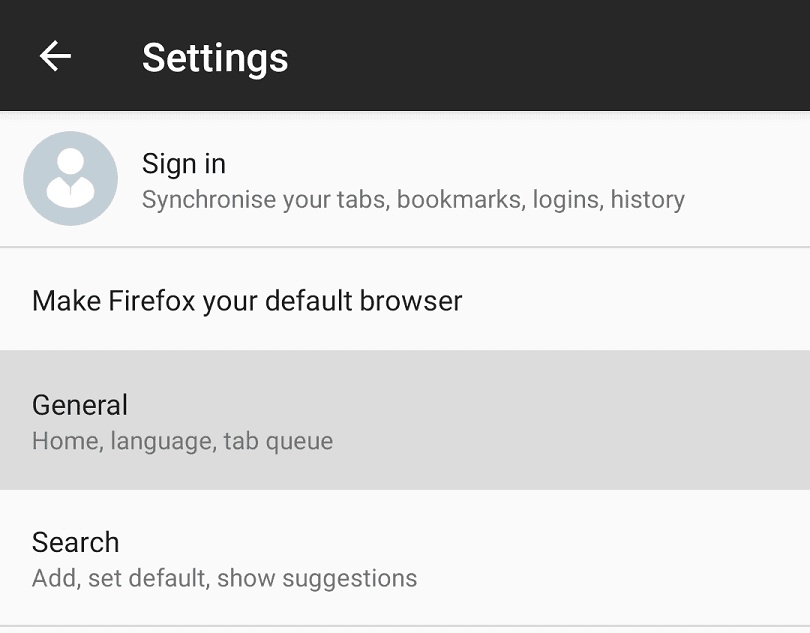
Az általános beállításokban az első lehetőség a „Kezdőlap”, érintse meg a kezdőlap beállításainak eléréséhez.
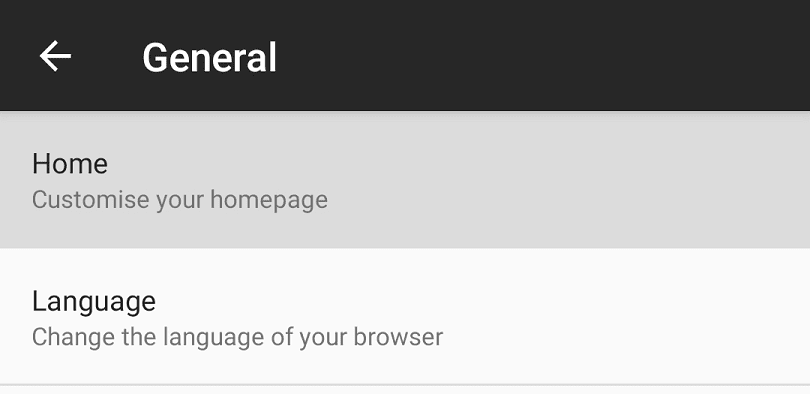
Koppintson a „Kezdőlap beállítása”, majd az „Egyéni” elemre, és adja meg a kezdőlapként használni kívánt oldal URL-jét. Érintse meg az „OK” gombot az egyéni kezdőlap mentéséhez.
Ügyeljen arra, hogy engedélyezze a „Használat új lapokhoz is” lehetőséget, különben nem fog tudni hozzáférni kezdőlapjához kiegészítő telepítése nélkül. Az „Új lapokhoz is használható” lehetőség az egyéni kezdőlapját fogja használni új lapként, a Firefox alapértelmezett oldala helyett.
